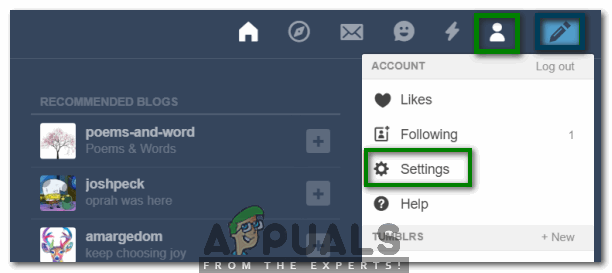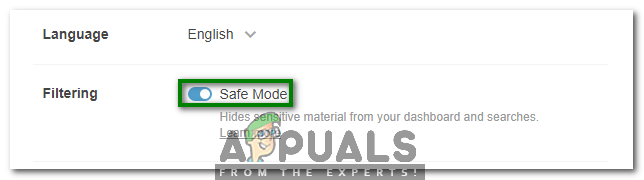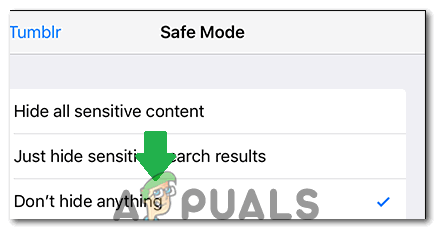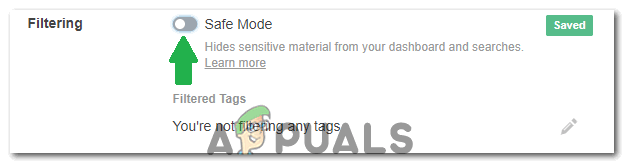Kuidas turvarežiimi sisse lülitada Tumblris?
Tumblr on kuulus suhtlusvõrgustike veebisait, mis asutati aastal 2007 . See võimaldab kasutajatel oma sisu ja meediat postitada blogipostituste kujul. Kasutajatel on lubatud üksteise blogisid jälgida. Pealegi saavad nad kommenteerida või saata sõnumeid jälgitavatesse blogidesse.

Tumblr
Mis on Tumblri turvarežiim?
Nagu nimigi ütleb, Ohutu režiim aastal Tumblr piirab kõiki tundlikke postitusi juhtpaneelil kuvamiseks. See tähendab, et kui turvarežiim on sisse lülitatud, ei näe te oma Tumblri juhtpaneelil tundlikku sisu ja mõnel juhul võib see ka vältida teatud piltide laadimist . See näitab ka sedaTumblrvõib sisaldada tundlikku meediumit ”Viga mõne postituse avamisel. Veelgi enam, Tumblr ei luba seda alla 18 kasutajad turvalise režiimi mis tahes viisil keelamiseks. Kuid paljudele küpsetele Tumblri kasutajatele ei tundu see funktsioon meeldivat ja seetõttu soovivad nad selle keelata, et nautida kõike oma armatuurlaual. Nii et vaatame, kuidas saaksime seda teha.

Tumblri turvarežiim
Märge : Saate turvarežiimi välja lülitada ainult siis, kui olete üle 18 .
Oleme näidanud erinevate seadmete meetodid, järgige kindlasti neid.
1. Lülitage brauserite jaoks välja Tumblri turvarežiim
- Minema www.tumblr.com ja esitage oma Tumblri ID ja Parool Tumblrisse sisselogimiseks. Kui olete edukalt Tumblrisse sisse loginud, klõpsake nuppu Konto ikooni hüpikmenüü käivitamiseks, nagu on näidatud järgmisel pildil:
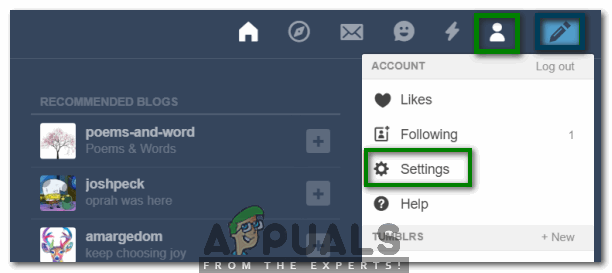
Klõpsake oma Tumblri kontoikoonil ja valige siis hüpikmenüüst Seadete valik
- Nüüd klõpsake nuppu Seaded selles menüüs.
- Aastal Tumblri seaded kerige alla aknasse Filtreerimine vahekaardil ja seejärel lülitage väljal Safe Mode väljalülitusnupp välja, et see keelata.
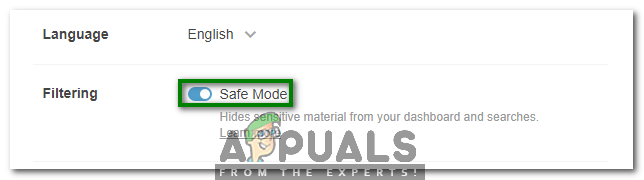
Turvarežiimi väljalülitamine Tumblris
Niipea kui lülitate selle lülitusnupu välja, pole teil enam Tumblri sisu piiratud vaadet.
2. Lülitage iOS-i jaoks välja Tumblri turvarežiim
- Avage Seaded ja klõpsake nuppu “Tumblr”.
- Klõpsake Tumblri seadetes nuppu „Turvarežiim” valik.
- Klõpsake nuppu 'Ära peida midagi' turvarežiimi väljalülitamise võimalus.
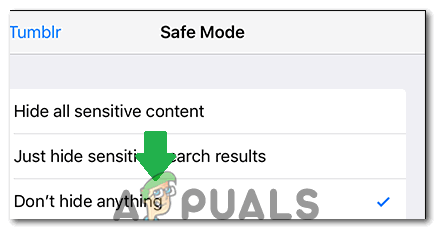
Valiku „Ära peida midagi” valimine
3. Lülitage Tumblri turvarežiim Androidi jaoks välja
- Tumblri väljalülitamine Turvarežiim Androidile on lihtne. Kui olete rakenduse Tumblr käivitanud, klõpsake nuppu 'Konto' suvand ja valige „Seaded” ikooni.
- Klõpsake nuppu „Üldsätted“ ja valige seejärel „Filtreerimine” nuppu.
- Klõpsake nuppu „Lülita” kõrval „Turvarežiim” selle välja lülitamiseks.
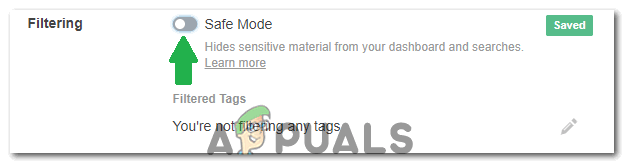
Turvarežiimi väljalülitamine
Märge: Kui te ei soovi kasutada kolmanda osapoole teenust, peate ilma turvarežiimita Tumblrile juurdepääsemiseks sisse logima kontoga.